PS抠图方法 Microsoft Word 文档
- 格式:doc
- 大小:2.28 MB
- 文档页数:51

任务完成后,文件保存的格式为JPEG,文件名为“机器号+姓名“一、魔棒抠图1、在photoshop中打开“人物.jpg”图片;2、选择工具箱中的魔棒工具;3、在选项栏中设置“添加到选区”,容差值可设置为20左右,这个值一般要依据图片本身来确定;4、在图片人物的边缘单击,选取人物以外的部分;5、执行“选择"——“反选"命令,选中人物;6、执行“编辑”—-“复制”命令,将人物复制,执行“编辑”——“粘贴"命令,将人物粘贴到一个新的图层;7、让背景层不可见,即单击图层面板上的背景层前面的眼睛图标;8、用橡皮擦工具擦除细微无用部分,可以先用放大镜工具把图片局部放大再进行擦除;9、打开“背景。
jpg”,选择移动工具将抠出来的人物图层移动到背景上,得到合成的效果。
小技巧:Shift+工具,加选区;Alt+工具,减选区;Ctrl+Shift+I,反选Ctrl+D 撤销选区 Ctrl+Z 撤销上一步操作除用魔术棒工具外,利用套索工具和钢笔工具也是不错的选择,但最好用带磁性的套索工具和钢笔工具。
任务完成后,文件保存的格式为JPEG,文件名为“机器号+姓名“抠图方法之魔棒工具一、工具法—-巧用魔棒工具替换背景知识点提示:魔棒工具主要是使用户可以选择颜色一致的区域(例如,一朵红花)或者背景比较单调的图片,而不必跟踪其轮廓。
魔棒工具选择的颜色范围可以由工具选项栏中的“误差范围”参数值来控制。
注意,不能在位图模式的图像中使用魔棒.下面我们就以一个实例来讲解.在Photoshop中打开一张照片,如图所示。
我们先来分析一下这张照片,它的背景比较暗淡,而且背景的颜色也比较相近,那么在这种情况下我们可以运用将背景去除的方法来实现人物的抠图。
这个例子的创作思路是利用魔棒工具将背景的大部分面积选中,然后使用增加选区或者删除选区的方法进一步选择。
如果对于不能选择的细节部分,就使用套索工具或者磁性套索工具来完成。
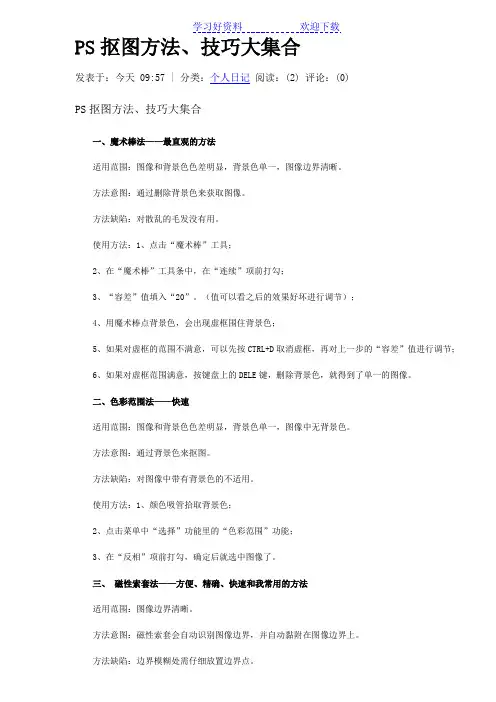
PS抠图方法、技巧大集合发表于:今天 09:57 | 分类:个人日记阅读:(2) 评论:(0)PS抠图方法、技巧大集合一、魔术棒法——最直观的方法适用范围:图像和背景色色差明显,背景色单一,图像边界清晰。
方法意图:通过删除背景色来获取图像。
方法缺陷:对散乱的毛发没有用。
使用方法:1、点击“魔术棒”工具;2、在“魔术棒”工具条中,在“连续”项前打勾;3、“容差”值填入“20”。
(值可以看之后的效果好坏进行调节);4、用魔术棒点背景色,会出现虚框围住背景色;5、如果对虚框的范围不满意,可以先按CTRL+D取消虚框,再对上一步的“容差”值进行调节;6、如果对虚框范围满意,按键盘上的DELE键,删除背景色,就得到了单一的图像。
二、色彩范围法——快速适用范围:图像和背景色色差明显,背景色单一,图像中无背景色。
方法意图:通过背景色来抠图。
方法缺陷:对图像中带有背景色的不适用。
使用方法:1、颜色吸管拾取背景色;2、点击菜单中“选择”功能里的“色彩范围”功能;3、在“反相”项前打勾,确定后就选中图像了。
三、磁性索套法——方便、精确、快速和我常用的方法适用范围:图像边界清晰。
方法意图:磁性索套会自动识别图像边界,并自动黏附在图像边界上。
方法缺陷:边界模糊处需仔细放置边界点。
使用方法:1、右击“索套”工具,选中“磁性索套”工具;2、用“磁性索套”工具,沿着图像边界放置边界点,两点之间会自动产生一条线,并黏附在图像边界上。
3、边界模糊处需仔细放置边界点。
4、索套闭合后,抠图就完成了。
四、(索套)羽化法——粗加工适用范围:粗略的抠图。
方法意图:粗略抠图,不求精确。
方法缺陷:图像边界不精确。
使用方法:1、点击“索套”工具;2、用索套粗略地围住图像,边框各处要与图像边界有差不多的距离;这点能保证之后羽化范围的一致性,提高抠图的精确性;3、右击鼠标,选择“羽化”功能;4、调节羽化值,一般填入“20”,确定后就粗略选中图像了。
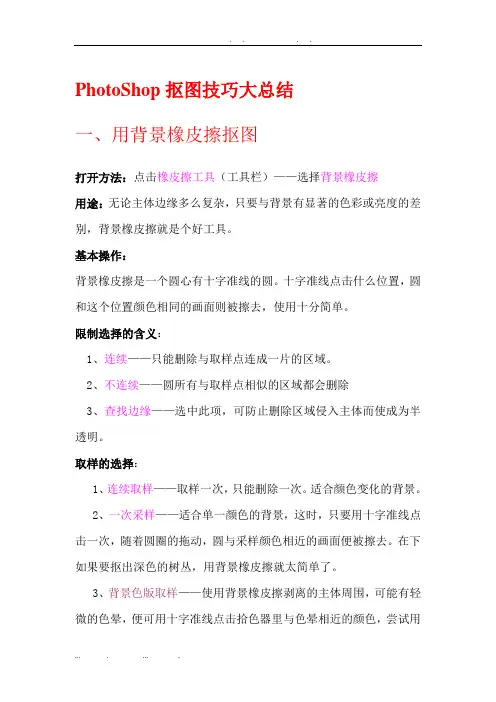
PhotoShop抠图技巧大总结一、用背景橡皮擦抠图打开方法:点击橡皮擦工具(工具栏)——选择背景橡皮擦用途:无论主体边缘多么复杂,只要与背景有显著的色彩或亮度的差别,背景橡皮擦就是个好工具。
基本操作:背景橡皮擦是一个圆心有十字准线的圆。
十字准线点击什么位置,圆和这个位置颜色相同的画面则被擦去,使用十分简单。
限制选择的含义:1、连续——只能删除与取样点连成一片的区域。
2、不连续——圆所有与取样点相似的区域都会删除3、查找边缘——选中此项,可防止删除区域侵入主体而使成为半透明。
取样的选择:1、连续取样——取样一次,只能删除一次。
适合颜色变化的背景。
2、一次采样——适合单一颜色的背景,这时,只要用十字准线点击一次,随着圆圈的拖动,圆与采样颜色相近的画面便被擦去。
在下如果要抠出深色的树丛,用背景橡皮擦就太简单了。
3、背景色版取样——使用背景橡皮擦剥离的主体周围,可能有轻微的色晕,便可用十字准线点击拾色器里与色晕相近的颜色,尝试用不同的容差,便可消除色晕。
几个技巧:容差的选择:正确设置容差是成功使用背景橡皮擦的关键。
当发现圆主体被擦除,需要调低容差;当背景擦除不干净,则要调高容差。
画笔硬度:正确选择画笔硬度才能产生真实的主体边缘。
主体的边沿很锐时,画笔要硬;主体的边沿比较柔和或模糊时,要适当减小画笔的硬度。
不要在棋盘格下观察主体:用背景橡皮擦显露出的透明的棋盘格往往使主体边沿的细部看不清,可在其下面建立一个与主体反差很大的单色图层,在单色图层上的主体的缺陷便暴露无遗。
此外,要随时更换十字准线圆的大小以适应擦除不同背景的需要。
实例1、用背景橡皮擦将花朵从背景中抠出,换成浅紫色背景。
素材:精美鲜花图片中有这个图片步骤:1、打开花朵素材(执行菜单:文件——打开)。
打开图层调板(执行菜单:窗口——图层)后,花朵素材就是背景图层;2、将背景图层缩略图拖至图层调板下方的“创建新图层”图标,产生“背景副本”图层;3、对背景图层执行菜单:编辑——填充——颜色(选择浅黄色),将背景填充为浅黄色;4、对背景副本执行背景橡皮擦操作,擦除花朵后面的背景色(下一图层的黄色显现出来),满意后合并图层(执行菜单:图层——合并可见图层)。
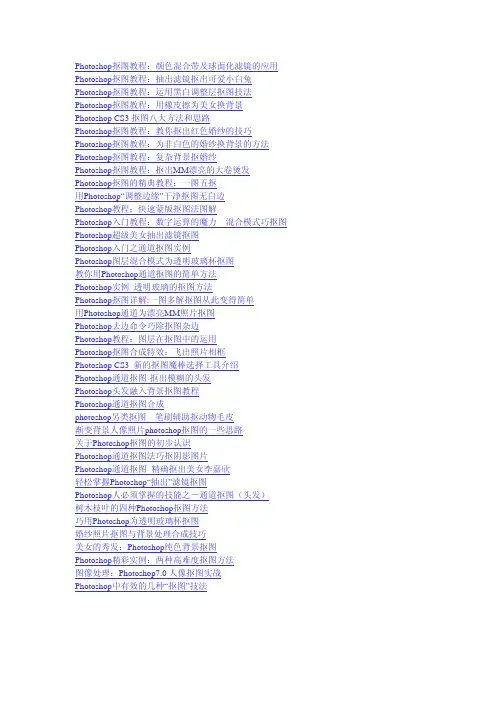
Photoshop抠图教程:颜色混合带及球面化滤镜的应用Photoshop抠图教程:抽出滤镜抠出可爱小白兔Photoshop抠图教程:运用黑白调整层抠图技法Photoshop抠图教程:用橡皮擦为美女换背景Photoshop CS3抠图八大方法和思路Photoshop抠图教程:教你抠出红色婚纱的技巧Photoshop抠图教程:为非白色的婚纱换背景的方法Photoshop抠图教程:复杂背景抠婚纱Photoshop抠图教程:抠出MM漂亮的大卷烫发Photoshop抠图的精典教程:一图五抠用Photoshop“调整边缘”干净抠图无白边Photoshop教程:快速蒙版抠图法图解Photoshop入门教程:数字运算的魔力—混合模式巧抠图Photoshop超级美女抽出滤镜抠图Photoshop入门之通道抠图实例Photoshop图层混合模式为透明玻璃杯抠图教你用Photoshop通道抠图的简单方法Photoshop实例透明玻璃的抠图方法Photoshop抠图详解:一图多解抠图从此变得简单用Photoshop通道为漂亮MM照片抠图Photoshop去边命令巧除抠图杂边Photoshop教程:图层在抠图中的运用Photoshop抠图合成特效:飞出照片相框Photoshop CS3 新的抠图魔棒选择工具介绍Photoshop通道抠图-抠出模糊的头发Photoshop头发融入背景抠图教程Photoshop通道抠图合成photoshop另类抠图—笔刷辅助抠动物毛皮渐变背景人像照片photoshop抠图的一些思路关于Photoshop抠图的初步认识Photoshop通道抠图法巧抠阴影图片Photoshop通道抠图精确抠出美女李嘉欣轻松掌握Photoshop“抽出”滤镜抠图Photoshop人必须掌握的技能之-通道抠图(头发)树木枝叶的四种Photoshop抠图方法巧用Photoshop为透明玻璃杯抠图婚纱照片抠图与背景处理合成技巧美女的秀发:Photoshop纯色背景抠图Photoshop精彩实例:两种高难度抠图方法图像处理:Photoshop7.0人像抠图实战Photoshop中有效的几种“抠图”技法目 录1、背景单一的婚片快速抠图方法 (3)2、用Photoshop CS5新功能完成精细毛发抠图 (9)3、Photoshop滤镜插件Mask pro抠图教程 (14)4、Photoshop抠图 背景橡皮擦高效抠图法 (21)5、Photoshop CS5超强的抠图处理功能 (25)6、Photoshop橡皮擦工具抠图方法 (34)7、Photoshop抠图 抠出透明的玻璃杯 (36)8、Photoshop抠图 抠出恶心的毛毛虫 (43)9、Photoshop通道混合器的精确抠图方法 (47)10、Photoshop蒙版的完美抠图大法 (49)11、Photoshop用图层混合模式实现抠图 (53)12、Photoshop抠图合成:绿色冰激凌 (58)1、背景单一的婚片快速抠图方法本教程介绍背景色较为单一的婚片抠图方法。
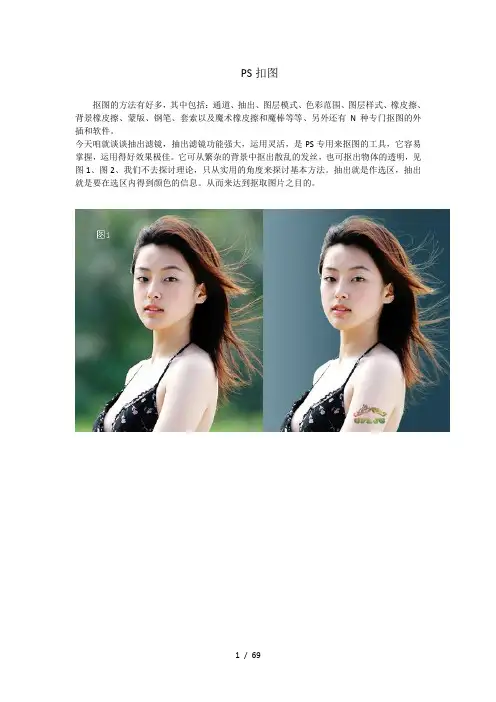
PS扣图抠图的方法有好多,其中包括:通道、抽出、图层模式、色彩范围、图层样式、橡皮擦、背景橡皮擦、蒙版、钢笔、套索以及魔术橡皮擦和魔棒等等、另外还有N种专门抠图的外插和软件。
今天咱就谈谈抽出滤镜,抽出滤镜功能强大,运用灵活,是PS专用来抠图的工具,它容易掌握,运用得好效果极佳。
它可从繁杂的背景中抠出散乱的发丝,也可抠出物体的透明,见图1、图2、我们不去探讨理论,只从实用的角度来探讨基本方法。
抽出就是作选区,抽出就是要在选区内得到颜色的信息。
从而来达到抠取图片之目的。
一、抠取图片的单色抽出滤镜抠图,分为单色抠取和全色抠取两种,当需要强调抠取某一种颜色时,例如:发丝、羽毛、透明的纱等,就要用到抽出滤镜里的强制前景这一项,你需要抠取哪一部分颜色,就把强制前景设置为该种颜色,颜色的设置可用吸管工具来提取,见图3。
1、单色抠取的步骤以小兔为例,首先在强制前景处打上勾,你需要抠取什么颜色,就用吸管工具点选,然后用高光器工具在需要抠取的地方涂抹绿色,首先强制前景白色抠取小兔的白毛,见图4,抽出的结果,见图4a。
再强制前景黑色抠取小兔的耳朵,见图5,抽出的结果,见图5a。
最后的效果,见图6。
2、综上所述,每抠取一个单色就需要复制一个原始图层,抠取n种单色就要复制n个图层,最后再复制一层,放在最顶层,在这层加蒙版用黑画笔涂抹出新的背景。
例图见图7、图8、图9,图10、图11、图12。
二、抠取图片的全色全色抠取图片,不要在强制前景处打勾,用高光器工具沿边缘描绿色,笔触要适当,小一点会更精确,一般在5左右,用填充工具把中间填充蓝色。
见图13、14、效果见图15。
三、注意事项每获得一个抠出的图层,都要把图放大检查,用橡皮擦或蒙版清除边缘的杂色,这样才会使新的图片干净清澈。
四、抽出抠图的特点1、可去除边缘杂色,见图16,图17。
2、可使头发的高光随背景色改变而溶于新背景。
举例说明:01、打开图片,ctrl+j两次,得到图层1和图层1副本02、点击红圈处,创建新图层,得到图层2把这层放于图层1与背景层之间,并填充颜色,这里填充了绿色,作为检验效果和新的背景层。
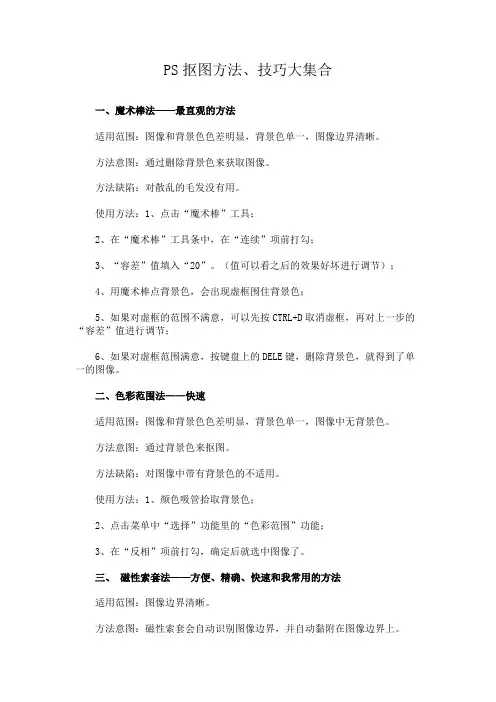
PS抠图方法、技巧大集合一、魔术棒法——最直观的方法适用范围:图像和背景色色差明显,背景色单一,图像边界清晰。
方法意图:通过删除背景色来获取图像。
方法缺陷:对散乱的毛发没有用。
使用方法:1、点击“魔术棒”工具;2、在“魔术棒”工具条中,在“连续”项前打勾;3、“容差”值填入“20”。
(值可以看之后的效果好坏进行调节);4、用魔术棒点背景色,会出现虚框围住背景色;5、如果对虚框的范围不满意,可以先按CTRL+D取消虚框,再对上一步的“容差”值进行调节;6、如果对虚框范围满意,按键盘上的DELE键,删除背景色,就得到了单一的图像。
二、色彩范围法——快速适用范围:图像和背景色色差明显,背景色单一,图像中无背景色。
方法意图:通过背景色来抠图。
方法缺陷:对图像中带有背景色的不适用。
使用方法:1、颜色吸管拾取背景色;2、点击菜单中“选择”功能里的“色彩范围”功能;3、在“反相”项前打勾,确定后就选中图像了。
三、磁性索套法——方便、精确、快速和我常用的方法适用范围:图像边界清晰。
方法意图:磁性索套会自动识别图像边界,并自动黏附在图像边界上。
方法缺陷:边界模糊处需仔细放置边界点。
使用方法:1、右击“索套”工具,选中“磁性索套”工具;2、用“磁性索套”工具,沿着图像边界放置边界点,两点之间会自动产生一条线,并黏附在图像边界上。
3、边界模糊处需仔细放置边界点。
4、索套闭合后,抠图就完成了。
四、(索套)羽化法——粗加工适用范围:粗略的抠图。
方法意图:粗略抠图,不求精确。
方法缺陷:图像边界不精确。
使用方法:1、点击“索套”工具;2、用索套粗略地围住图像,边框各处要与图像边界有差不多的距离;这点能保证之后羽化范围的一致性,提高抠图的精确性;3、右击鼠标,选择“羽化”功能;4、调节羽化值,一般填入“20”,确定后就粗略选中图像了。
羽化值的大小,要根据前一步边框与图像的间距大小调节。
五、(索套)钢笔工具法——最精确最花工夫的方法适用范围:图像边界复杂,不连续,加工精度度高。
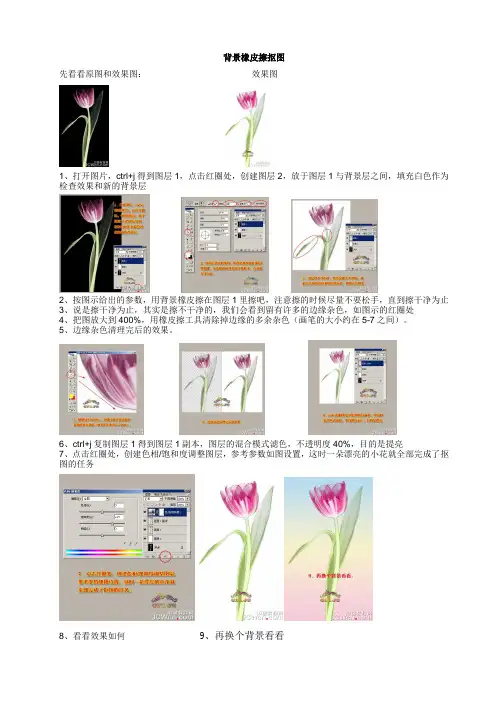
背景橡皮擦抠图先看看原图和效果图:效果图1、打开图片,ctrl+j得到图层1,点击红圈处,创建图层2,放于图层1与背景层之间,填充白色作为检查效果和新的背景层2、按图示给出的参数,用背景橡皮擦在图层1里擦吧,注意擦的时候尽量不要松手,直到擦干净为止3、说是擦干净为止,其实是擦不干净的,我们会看到留有许多的边缘杂色,如图示的红圈处4、把图放大到400%,用橡皮擦工具清除掉边缘的多余杂色(画笔的大小约在5-7之间)。
5、边缘杂色清理完后的效果。
6、ctrl+j复制图层1得到图层1副本,图层的混合模式滤色,不透明度40%,目的是提亮7、点击红圈处,创建色相/饱和度调整图层,参考参数如图设置,这时一朵漂亮的小花就全部完成了抠图的任务8、看看效果如何9、再换个背景看看通道抠选人物头发与半透明衣服效果图素材图1 图21.打开“素材”如图1所示。
在本例中我们要抠选人物头发以及半透明衣服图像。
2.切换至“通道”调板,分别观察其三个原色通道,从中选择头发与背景的对比度最好的一个,在这幅图中观察发现“红”通道最为合适,如图2所示为红通道中的图像状态。
3.选择“图像”“计算”命令,在弹出的对话框中设置参数,如图3所示。
得到新通道Alpha1,图像效果如图4所示。
图3 图4 图5提示:观察图像的整体效果可以看出,其中头发与底部的半透明衣服,都已经基本上选择出来了,但放大显示比列,观察细节内容不难看出,其仍然存在大面积的杂色图像,如图5所示,这对我们抠选图像的质量有着很大的影响,下面就来将它们修除。
4.设置前景色为黑色,选择画笔工具并设置适当的画笔大小,放大图像的比例,在人物以外的部分涂抹,直至将其全部去除,如图6所示效果。
图6 图7 图8 图95.按住Ctrl键并单击Alpha通道以调出其储存的选区,切换到“图层”调板,复制“背景”图层得到“背景副本”,单击添加图层蒙版按钮,为其添加蒙版。
在当前图层的下方新建一个图层,并将其填充为白色,方便我们观察抠选出来的图像。
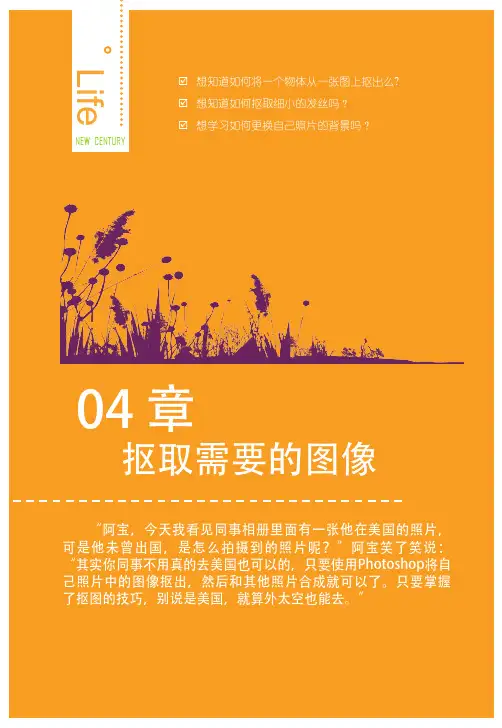
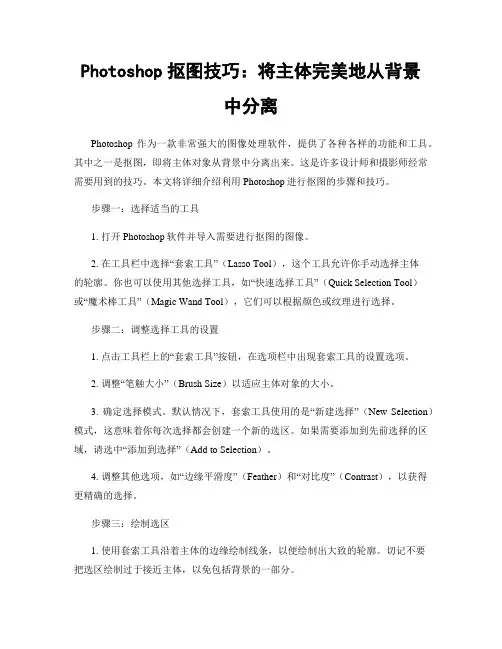
Photoshop抠图技巧:将主体完美地从背景中分离Photoshop作为一款非常强大的图像处理软件,提供了各种各样的功能和工具。
其中之一是抠图,即将主体对象从背景中分离出来。
这是许多设计师和摄影师经常需要用到的技巧。
本文将详细介绍利用Photoshop进行抠图的步骤和技巧。
步骤一:选择适当的工具1. 打开Photoshop软件并导入需要进行抠图的图像。
2. 在工具栏中选择“套索工具”(Lasso Tool),这个工具允许你手动选择主体的轮廓。
你也可以使用其他选择工具,如“快速选择工具”(Quick Selection Tool)或“魔术棒工具”(Magic Wand Tool),它们可以根据颜色或纹理进行选择。
步骤二:调整选择工具的设置1. 点击工具栏上的“套索工具”按钮,在选项栏中出现套索工具的设置选项。
2. 调整“笔触大小”(Brush Size)以适应主体对象的大小。
3. 确定选择模式。
默认情况下,套索工具使用的是“新建选择”(New Selection)模式,这意味着你每次选择都会创建一个新的选区。
如果需要添加到先前选择的区域,请选中“添加到选择”(Add to Selection)。
4. 调整其他选项,如“边缘平滑度”(Feather)和“对比度”(Contrast),以获得更精确的选择。
步骤三:绘制选区1. 使用套索工具沿着主体的边缘绘制线条,以便绘制出大致的轮廓。
切记不要把选区绘制过于接近主体,以免包括背景的一部分。
2. 如果选错了一些地方,可以按住Alt键(Windows)或Option键(Mac),然后使用套索工具修复选区。
步骤四:调整选区1. 选择“羽化”(Feather)选项,将其数值设置为适当的大小,以实现主体和背景之间的柔和过渡。
2. 按下Ctrl键(Windows)或Command键(Mac),然后点击“选区”(Selection)菜单,选择“反向”(Inverse),将选区变为背景而非主体。

一、魔术棒法——最直观的方法适用范围:图像和背景色色差明显,背景色单一,图像边界清晰。
方法意图:通过删除背景色来获取图像。
方法缺陷:对散乱的毛发没有用。
使用方法:1 点击“魔术棒”工具;2 在“魔术棒”工具条中,在“连续”项前打勾;3 “容差”值填入“20”。
(值可以看之后的效果好坏进行调节);4 用魔术棒点背景色,会出现虚框围住背景色;5 如果对虚框的范围不满意,可以先按CTRL+D取消虚框,再对上一步的“容差”值进行调节;6 如果对虚框范围满意,按键盘上的DELE键,删除背景色,就得到了单一的图像。
二、色彩范围法——快速适用范围:图像和背景色色差明显,背景色单一,图像中无背景色。
方法意图:通过背景色来抠图。
方法缺陷:对图像中带有背景色的不适用。
使用方法:1 颜色吸管拾取背景色;2 点击菜单中“选择”功能里的“色彩范围”功能;3 在“反相”项前打勾,确定后就选中图像了。
三、磁性索套法——方便、精确、快速和我常用的方法适用范围:图像边界清晰。
方法意图:磁性索套会自动识别图像边界,并自动黏附在图像边界上。
方法缺陷:边界模糊处需仔细放置边界点。
使用方法:1 右击“索套”工具,选中“磁性索套”工具;2 用“磁性索套”工具,沿着图像边界放置边界点,两点之间会自动产生一条线,并黏附在图像边界上。
3 边界模糊处需仔细放置边界点。
4 索套闭合后,抠图就完成了。
四、(索套)羽化法——粗加工适用范围:粗略的抠图。
方法意图:粗略抠图,不求精确。
方法缺陷:图像边界不精确。
使用方法:1 点击“索套”工具;2 用索套粗略地围住图像,边框各处要与图像边界有差不多的距离;这点能保证之后羽化范围的一致性,提高抠图的精确性;3 右击鼠标,选择“羽化”功能;4 调节羽化值,一般填入“20”,确定后就粗略选中图像了。
羽化值的大小,要根据前一步边框与图像的间距大小调节。
五、(索套)钢笔工具法——最精确最花工夫的方法适用范围:图像边界复杂,不连续,加工精度度高。
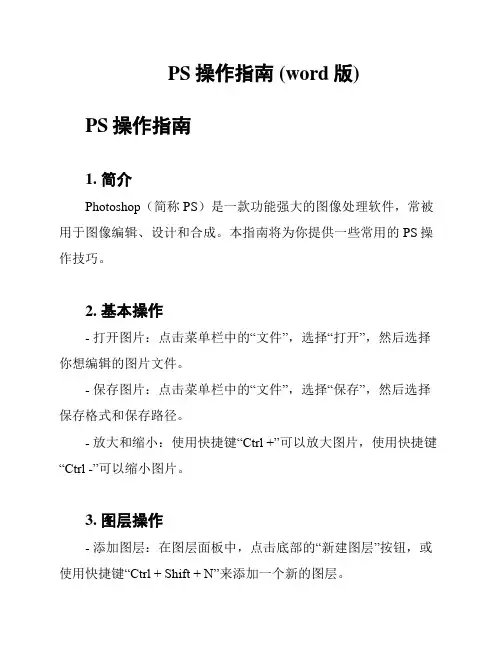
PS操作指南 (word版)PS操作指南1. 简介Photoshop(简称PS)是一款功能强大的图像处理软件,常被用于图像编辑、设计和合成。
本指南将为你提供一些常用的PS操作技巧。
2. 基本操作- 打开图片:点击菜单栏中的“文件”,选择“打开”,然后选择你想编辑的图片文件。
- 保存图片:点击菜单栏中的“文件”,选择“保存”,然后选择保存格式和保存路径。
- 放大和缩小:使用快捷键“Ctrl +”可以放大图片,使用快捷键“Ctrl -”可以缩小图片。
3. 图层操作- 添加图层:在图层面板中,点击底部的“新建图层”按钮,或使用快捷键“Ctrl + Shift + N”来添加一个新的图层。
- 删除图层:在图层面板中,选择要删除的图层,然后点击底部的“垃圾桶”图标来删除图层。
- 图层合并:选择要合并的图层,右键点击图层,选择“合并图层”来将选中的图层合并为一个图层。
4. 图像调整- 亮度/对比度调整:点击菜单栏中的“图像”,选择“调整”,然后选择“亮度/对比度”来调整图像的亮度和对比度。
- 色彩平衡:点击菜单栏中的“图像”,选择“调整”,然后选择“色彩平衡”来调整图像的色彩平衡。
- 饱和度调整:点击菜单栏中的“图像”,选择“调整”,然后选择“饱和度”来调整图像的饱和度。
5. 文字和形状- 添加文字:点击工具栏中的“文字工具”,然后在图像上点击鼠标,即可添加文字。
- 添加形状:点击工具栏中的“形状工具”,然后在图像上点击鼠标,并拖动鼠标来绘制形状。
以上仅是PS的一些基本操作,希望能帮助你快速入门和使用Photoshop。
如需了解更多功能和技巧,建议参考官方文档或相关教程。
祝你使用愉快!。
PS 8种基础实用的抠图方法,PS小白一学就会、魔术棒工具——适用于主体物和背景颜色区分明显的图片,简单快速。
对于我们本次选的图像先做粗略抠图。
第一步:魔术棒工具将人物选中(按住SHIFT增加选区,按住AIT减少选区),之后按住 CTRL+SHIFT+I反选,删除背景,效果如下:第二步:橡皮擦工具,不透明度调到70%,将头发边缘擦干净。
二、套索工具——粗略抠图,效果一般,适用于图像范围清晰的图片(用手绘板抠图会比鼠标方便的多)。
第一步:点击“套索工具”。
第二步:用套索工具粗略套住图像,边框要和图像边界有差不多的距离,目的为了之后羽化范围一致,提高抠图的精确性。
第三步:鼠标右键,选择“羽化”功能,调节羽化值,一般为20(羽化大小要根据前一步边框和图像的距离来设置)三、蒙版抠图法——简便快捷第一步:添加图层蒙版-显示全部-前景色调成黑色-笔刷大小根据擦除部位自行调节,效果如图第二步:在蒙版上擦,万一擦错,将前景色调成白色,再擦回来就可以了。
四、通道抠图法——适合色差较小,外形有很复杂的图像抠图,比如头发,树枝等。
第一步:打开通道面板,分别点选红,黄,蓝三个单色面板,找出图像最清晰的通道,这个图像中是蓝第二步:右键复制蓝色通道,CLRT+L调整色阶,增强对比度第三步:图像/调整/反相。
第四步:反选,删除背景图层,CTRL+D取消选区,效果如下。
五、钢笔工具——最精确但也是最麻烦的方法,适合图像边界复杂,加工精度高的图像;对散乱的头发没用。
第一步:套索工具粗略圈出图形外框,右键“建立工作路径”,容差一般填“2”。
第二步:钢笔工具调节路径,选择钢笔工具,并在工具栏中选择第二项“路径”图标。
第三步:按住CTRL键不放,用鼠标点住各个节点,拖动改变位置;每个节点都有两个弧度调节点,调节弧度,使线条变得光滑。
第四步:如果节点不够,放开CTRL键,用鼠标在路径上增加。
删除节点:放开CTRL键,鼠标移动到节点,出现“—”号,即可删除。
PS抠图的十种方法,最后一个简直是万能!抠图是Photoshop操作最基本的技能,看似简单,但不同的图像用不同的方法或许会达到事半功倍的效果。
派哥今天推送的教程列举了PS抠图的十个绝招,掌握之后足以应对大部分抠图工作了!今天来聊一聊PS抠图那些事,十种原生基本工具,用熟了再也不愁抠图去背景了。
抠图或者叫去背,或者只是说选用素材图中的一部分,是设计工作常常要遇到的情况,常言道“一个效果,多种方法”也是PS中经久不衰的“条条大道通罗马”的典范。
不谈高深的,单是PS原生的这十种“绝招”,就足够对付绝大部分的抠图工作了。
【欢迎点击文中广告】1橡皮擦工具橡皮擦工具,更多时候跟“抠图”看似没啥关系,然而,竟然它能起到“擦除”的作用,那么就完全可以用来抠图去背了,简单粗暴地擦掉你它的键盘快捷键是:单按一个字母键“e”,不想要的背景或其他画面部分就可以了。
不要哪儿,就擦哪,擦擦擦橡皮擦工具用起来方便,选择了它,调节画笔大小和硬度即可开始擦擦擦。
然而,缺点也比较明显,很难做到精细化抠图,对边缘的处理也不是太好,而且擦掉就真的没了,原图被破坏。
阿随君这里并不推荐使用,只做了解,它结合“图层蒙版”来用的话,效果还是不错的,往后看会细讲的。
2魔棒工具在有明显的对比的图片中,比如背景是典型的纯色的时,“魔法棒”工具就非常好用了,一点即可选中背景,删除即可。
魔法棒工具和快速选择工具是一组工具,快捷键为W,也可以通过鼠标直接选择,如下图所示。
当然,在选择的时候,魔棒工具,支持删除多选部分,也支持增加少选部分,方法都是点、点、点。
选用魔棒工具,一键去除蓝天背景,so easy3快速选择工具“快速选择工具”,顾名思义,就是“快速”地选择画面中你想要或者你不想要的部分,通过工具栏用鼠标直接选中该工具,或者用快捷键“W”,对准画面框选即可,同时,可以配合中括号“[”或“]”来缩放画笔大小,更精确的框选,如下图所示:快速选择工具,即用画笔画选区如果初步框选的范围超过了想要的画面范围的话,可以按住Alt键的同时,框选超出的部分,即可从选区减去它们,如下图所示:+Alt键,则是从选区中减去而如果初步框选后还有没被选中的部分,则可以按住啊Shift键的同时,框选要添加的部分,即可将它们添加到选区中,如下图所示操作:+Shift键,则是添加到选区4多边形套索工具顾名思义,“多边形套索工具”是针对画面中以直线构成的几何多边形使用的利器,它在工具栏的套索工具组中,选中后,沿着画面中的多边形边缘“框选”即可,而在按住Shift键的同时,则可以拉出45°或是90°的规则直线,方便选择正方形或三角形等有规则的多边形,如下图所示操作:抠选这种形状,正式多边形套索工具的拿手好戏PS:非直线轮廓的选区时,可以尝试使用“磁性套索工具”,PS会让它自发贴合轮廓做选区,前提是轮廓跟背景要有强对比。
1 打开一张图片2 按d键(默认前景色)3 窗口--动作--创建新动作,名称--下雨4 复制图层,在新图层上,滤镜--像素化--点状化单元格大小--3 点状化越大雨就越大,点状化越小雨就越小。
5 图象--调整--阈值255.将图层模式改为滤色6 滤镜--模糊--动感模糊, 角度76,距离22,确定.距离越大雨夜就越大,距离越小雨就越小7 滤镜--锐化--在执行一次滤镜--锐化8 点窗口--动作--点停止播放;然后点播放选定动作(实际是复制了图层)3次(这样就有了4个下雨图层)9 打开动画,在第一桢上关闭上面3个层的眼睛,只留背景和图层1的眼睛;第2桢关闭图层1的眼睛,打开图层1副本的眼睛;第3桢关闭图层1副本的眼睛,打开图层1副本2的眼睛;第4桢关闭图层1副本2的眼睛,打开图层1副本3的眼睛.在选择全部帧,设时间为0.2秒。
10 最后保存GIF动画格式.1.在Photoshop中打开图像2.复制图层3.添加图层蒙版4.拷贝图像作为蒙版,图像>使用图像。
在使用图像工具时选取其默认设置,5.改变图像的合并方式为滤色6.复制星光柔化图层并另建包含这两图层的图层组7.选定任何一个星光柔化图层,然后选择滤镜>模糊>动态模糊。
将角度设置为-45°,距离250,Ctrl+F反复使用滤镜效果,8.在另一个星光柔化图层上使用相反对角线的动态模糊效果,同步骤7,9.锐化星光柔化图层,滤镜>锐化>USM锐化,数量250,半径25,阈值0,CTRL+F 重复步骤10.使用蒙版去除前景中的效果11.调整星光柔化效果的颜色,图像>调整>色相,/饱和度呼出调整工具色相/饱和度工具栏中的着色选项1 导入一张图(默认为背景)。
2 按下历史记录右边的“动作”按钮,点下面的创建动作按钮,默认名称“动作1”,确定。
3 图层这里,新建图层1,填充为黑色。
滤镜-像素化-点状化-单元格大小74 图象--调整--阈值1.5 图象--调整--反向6 滤镜--模糊--动感模糊, 角度50,距离3,确定.将图层模式改为滤色7 点动作--点停止播放;然后点播放选定动作(实际是复制了图层)3次(这样就有了4个下雪图层)8 打开动画,在第一桢上关闭上面3个层的眼睛,只留背景和图层1的眼睛;第2桢关闭图层1的眼睛,打开图层1副本的眼睛;第3桢关闭图层1副本的眼睛,打开图层1副本2的眼睛;第4桢关闭图层1副本2的眼睛,打开图层1副本3的眼睛.10 保存.格式--GIF.1、打开荷花照片,复制背景图层。
PS中抠图方法第一:套索抠图法(1)套索工具:实际上是自由套索工具,按住左键在图上画出任意的闭合线,虚线内的就是您的选区。
一般用它来抠要求不那么严格的或概略的区域。
(2)多边形套索工具:适合用来抠边缘规则的几何图形。
使用时只需在端点点击一下左键,然后依次在图形边缘的转折点上点击,最后回到起始点再点一下,就完成了您的选择。
(3)磁性套索工具:此方法简单实用,不适合抠一些有复杂毛发的图片。
它能够自动根据选图边缘的颜色,将选区线吸附在选定的颜色区上,适合抠颜色反差大边缘明显的图象。
步骤如下:1:在PS中打开素材一。
选择磁性套索。
掌握好起始点的选择,开始移动鼠标选择抠图区,尽量使指针贴近所选范围。
2:选定后按回车,右击鼠标选羽化,半径选择象素越小,抠图的边缘轮廓越清晰,反之亦然。
推荐选择象素半径值为2。
3:这一步不是必须,如果抠出细微不在抠图范围内的画面时,则新建一个背景,CTRL+C复制已经抠出的图,CTRL+V 粘贴到新背景中继续用橡皮擦修改。
4:打开素材二,把抠出的图像用移动工具(工具栏第一排右边)直接拖到背景图中去,调整位置到满意为止。
第二:PS抽出滤镜抠图法:利用抽出滤镜可以方便地将图像从背景中分离出来,常用于抽出有复杂边缘和模糊的图像。
操作步骤如下:1、将“人物照片”拖入“草地背景”图层中,分别按Ctrl+J各复制得到两份“副本”图层(目的:养成良好习惯,备份图层源文件),新建一个图层,填充为橙色(#f88e05),重命名为:检验图层。
2、执行“滤镜/抽出”命令(快捷键:Ctrl+Alt+X),在对话中,用“边缘高光器”抠人物边缘,单击“缩放工具”放大至看得清楚为准,按住键盘上的空格键不轻手,左键拖动鼠标移动到某部位进行抠画,如果擦错了,用“橡皮擦”擦回来,或者按Ctrl+Z键可还原一步。
抠画完后,单击“填充”按钮,再单击“预览”按钮。
3、确定后,回到图层面板,单击“添加图层蒙版”按钮,用“黑色硬画笔工具”擦抹,擦错了,再用“白色画笔工具”擦回来。
PS图像处理的抠图的方法与技巧PS图像处理的抠图的方法与技巧Photoshop集图像设计、合成以及文字输入、编辑为一体,能够轻松实现专业的图像设计与处理。
下面YJBYS店铺为大家搜索整理了关于PS图形图像处理的技巧,欢迎参考阅读,希望对大家有所帮助!想了解更多相关信息请持续关注我们应届毕业生培训网!在图像处理过程中,往往只要图片素材中的一部分,那么,就要把这个需要的部分和背景分离开来,即所谓的抠图。
针对不同图片的特点以及不同的要求,抠图的方法不尽相同,特别是对一些不规则的复杂的对象,要将它快速而精确地抠出来,在Photoshop中是一个关键的技术,在实际工作中应用非常广泛。
一、根据所需对象的形状进行抠图1.套索工具使用普通套索工具可用来创建徒手描绘外框的选取范围;使用多边形套索工具可用来创建直线段外框的选取范围;使用磁性套索工具能快速选择边缘与背景对比强烈且边缘复杂的对象。
在使用套索工具的时候,可根据具体图片的特点,选择工具创建选区。
(1)使用方法(以磁性套索工具为例):①在工具箱中选择工具(属性默认);②用鼠标单击选取起点,然后沿物体边缘移动鼠标,无需按住鼠标,当回到起点时光标右下角会出现一个小圆圈,单击鼠标即可。
(2)使用技巧:①绘制时,按住Alt键可完成直线条和手绘线段的相互切换;②若要抹除刚绘制的线条,按Delete键即可。
2.选框工具使用选框工具可以创建矩形选区、椭圆选区、单行及单列选区,当所选对象不必很精确时,也可以用选框工具加羽化来完成。
(1)使用方法(以矩形选框为例):①在英文输入状态下按M键,选择选框工具;②在工具选项栏中设置属性;③在画布中按住鼠标左键,从画布中的一角拖移至另一角即可创建一个矩形选区。
(2)使用技巧: ①按住Shift键的同时拖动鼠标,将建立一个正方形(圆)选区;②按住Alt键的同时拖动鼠标,将会以鼠标刚开始按下时的点为中心建立一个矩形(椭圆形)选区; ③按住Alt + Shift键的同时拖动鼠标,将会以鼠标刚开始按下时的点为中心建立一个正方形(圆)选区。
photoshopcs3是怎么抠图的
大家知道photoshopcs3是怎么抠图的吗?其实不难,下面是店铺带来关于photoshopcs3是怎么抠图的内容,希望可以让大家有所收获!
photoshopcs3抠图的方法
1、打开PS软件,在PS界面里快速双击(或者使用快捷键Ctrl+O)打开需要更换背景的照片
2、选中背景层,将背景层拖动至【新建图层】复制出【背景副本】图层,将【背景层】前面的小眼睛关掉;
3、选中【背景副本】图层然后使用工具栏中的【魔棒工具】将人物以外背景区域选中(或者使用磁性套索);
4、选中后,点击【Delete】键将其删除,使用Ctrl+D键取消选区,然后放大图片使用【魔棒工具】(根据需求来选)将需要的地方删除掉;。
1 2
3
4
5
6
1 2
3
1
2
3
4
1
2
3
4
15
1
1
2
3
1
2
3
445 5
1 2 3
4 1
2
3
2080 4
5
1
2
3
4
5
6
7
1
2
35080
4
5
6
710
857
978
1 2 3
4
5 6 7 8 9 10
11
11
图1
按F7键打开通道面板。
一般DC拍出的照片为RGB模式,在R、G、B三通道中找出一个对比度最强的通道,即反差最大的,这样的通道容易实现主体与背景的分离,在本图中选择蓝色通道(图2)。
图2
2、复制蓝色通道(拖拽蓝色通道到下方的复制通道按钮上),生成新通道“蓝副本”(图2)。
3、选择“图像→调整→反相(Ctrl+I)”(图3),结果见(图4)。
图3
图4
4、对新通道“蓝副本”进行色阶调整,选择“图像→调整→色阶对话框(Ctrl+L)”(图5),黑、白两三角向中间移动,目的是进一步加大对比。
图5
5、再次调用色阶调整,用白色吸管点击脸部的灰色,达到可以把脸部尽可能为白色,背影尽可能变为黑色的效果(图6)。
图6
如果仅使用此方法不足以达成效果,可以再使用橡皮擦、套索等工具进行处理,最终达成(图7)效果。
图7
6、按住Ctrl,点击通道“蓝副本”,即可选中白色部分载入选区(图8),
图8
为了使抠下来的图在贴到其他背景上边缘过渡的更自然,一般在拷贝前进行一下“羽化”(图9),羽化半径一般选1-5(根据图片尺寸大小选择合适数值)。
图9
7、点选RGB通道(Ctrl+~)回到彩色模式,拷贝圈选主体部分,然后打开一张背景图,粘贴并调整主体图大小到合适尺寸,移动主体到合适位置即可(图10)。
图10
8、但由于是两张不同光照下拍摄的照片,细看光线方向时破绽就会出现,所以要在简单合成后再对粘贴过来的图层进行光照的处理(图11),
图11
选择“滤镜/渲染/光照效果”,调整光照的方向及光照范围大小(图12)即可,调整光线后的效果见图12。
图12
9、至此抠图合成过程已全部完成,建议尝试把抠出的主体图粘贴到不同的
背景层上去以求最佳效果,如图13命名为“花仙子”,
图13
图14则是一张标准的人像风景图,在合成的过程中,不仅要注意光线的方向,还要注意主体与背景大小、畸变、透视的原则,这样才能制作出完美的合成照片,达到以假乱真的地步。
图14
这里介绍的抠图法比较适合对比反差大的原始照片,特别是人或动物的毛发可以实现较好的抠取,但好的抠图是要靠多种工具的综合使用才能实现的,建议大家多加练习,熟练后抠取一张类似的图片只需要5到10分钟,赶快试一下吧!
PS抠图技巧大全
PS抠图技巧大全全面的讲解了多种PS常用的抠图方法,其中第二种方法图层模式抠取法是比较少见的,不过却非常方便,只需要把背景调成白色,然后改变图层混合模式,再稍微用蒙版涂一下就完成,非常快捷。
其它的方法基本上都是常用的。
抠图的时候需要根据具体图片设定最佳方法。
原图
最终效果
一、抽出滤镜抠图法
101、打开图片,ctrl+j两次,分别得到图层1和图层1副本。
102、点击红圈处,新建图层2放于图层1和背景层之间,作为检查效果和新的背景层,并填充颜色。
103、在图层1执行滤镜--抽出命令,在强制前景处打勾,用吸管工具在红圈处取色。
104、用高光器工具把头发涂抹绿色
105、确定后,头发就抠出来了
106、把图放大到400%,用橡皮擦或用蒙版把头发边缘的杂色清理干净,以使图片的效果清澈。
107、在图层1副本层点红圈处为图层添加蒙版,用黑画笔涂抹出新的背景。
108、看看效果
二、图层模式抠取法
201、打开图片,ctrl+j两次,分别得到图层1和图层1副本。
202、点击红圈处,新建图层2放于图层1和背景层之间,作为检查效果和新的背景层,并填充颜色。
203、在图层1执行图像--调整--色阶命令,用白吸管在图中的红圈处点一下,原来的灰色背景就变成了白色背景了。
204、用白画笔把残余的灰背景色涂抹成白色。
205、图层的混合模式设置为正片叠底。
206、在图层1副本层点红圈处为图层添加蒙版,用黑画笔涂抹出新的背景。
207、看看效果
三、通道抠取法
301、打开图片,ctrl+j复制图层得到图层1,新建图层2,放于图层1和背景层之间,并填充颜色,作为检查效果和新的背景层
302、点击图层1,进入通道,复制绿通道得到绿副本。
(因绿通道里的层次最清晰)
303、执行图像--调整--色阶命令,(快捷键:ctrl+l)参数参考如图。
304、这时人物主体及头发外还有灰色。
305、用白画笔涂抹掉这些灰色。
306、ctrl+i,反相白变黑,点击红圈处作选区,出现蚁线。
307、回到图层,点击图层1,ctrl+j得到图层3,关掉图层1的小眼睛看看头发就抠出来了。
308、把图层1移到最顶层,加蒙版用黑画笔涂抹出新背景
309、看看效果
〖ps教程〗Ps复杂边缘图像抠图技巧实例
抠图是Photoshop的基本操作。
路径适合做边缘整齐的图像,魔棒适合做颜色单一的图像,套锁适合做边缘清晰一致能够一次完成的图像,通道适合做影调能做区分的图像。
对于边缘复杂、块面很碎、颜色丰富、边缘清晰度不一、影调跨度大的图像,最好是用蒙版来做抠图。
下面这张图是一位在大自然中的写生者,背景不好,需要替换。
要把人物和地面抠出来,路径、魔棒、套锁、通道都不好用,还是用蒙版吧。
背景素材。